Examen de ShopWP : connectez entièrement Shopify à WordPress
Publié: 2022-10-10Avez-vous déjà souhaité pouvoir connecter Shopify à WordPress ?
Vous verrez de nombreuses comparaisons entre Shopify, WooCommerce et WordPress. Mais il n'est pas nécessaire que ce soit une chose "vs" - vous pouvez utiliser Shopify et WordPress en même temps.
L'idée de base est que vous utilisez Shopify pour gérer le processus de backend, d'exécution et de paiement de votre boutique, tout en utilisant WordPress pour contrôler l'interface de votre site.
D'une certaine manière, c'est le meilleur des deux mondes - la simplicité de Shopify pour les détails techniques critiques et la flexibilité de WordPress pour l'affichage frontal.
ShopWP est un outil flexible qui vous aide à configurer cette connexion. En un mot, il vous permet de synchroniser vos produits Shopify avec WordPress en tant que type de publication personnalisé, ce qui vous donne un contrôle total sur leur affichage sur WordPress.
Il y a bien plus que cela, cependant…
Dans notre examen pratique de ShopWP, nous partagerons plus d'informations sur ce qu'il offre et vous expliquerons étape par étape comment il vous permet de connecter Shopify à WordPress.
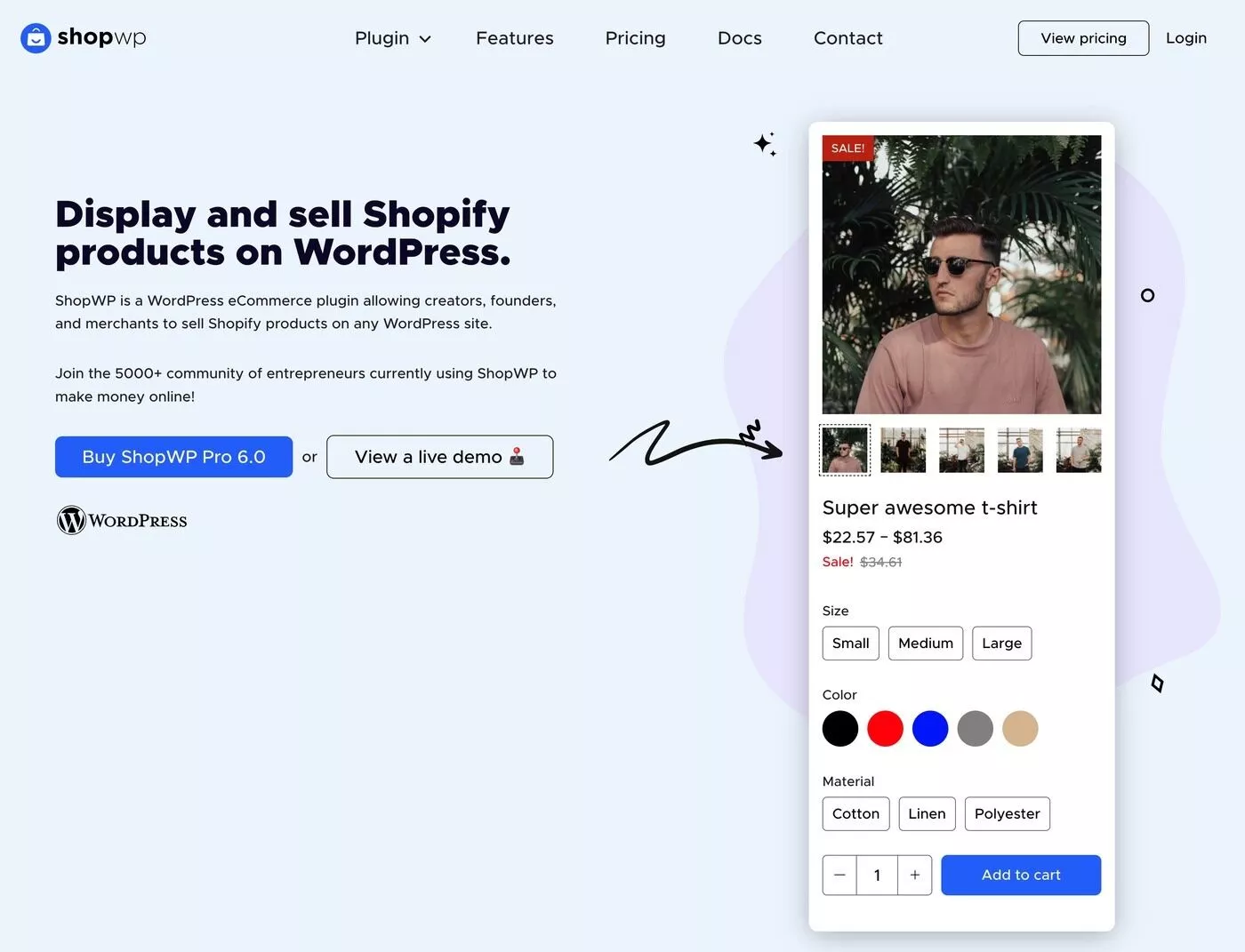
Revue ShopWP : que fait le plugin ?
La fonctionnalité de haut niveau de ShopWP est qu'elle vous permet de synchroniser vos produits Shopify avec WordPress et d'utiliser WordPress pour contrôler votre boutique frontale.
Votre site WordPress fonctionne comme une boutique de commerce électronique autonome (y compris son propre panier d'achat sur place), mais toutes les informations sur les produits proviennent directement de Shopify. De plus, lorsque les acheteurs termineront leurs achats et passeront à la caisse, cette partie sera toujours effectuée sur Shopify.
Toutes vos données de commande apparaîtront dans Shopify et vous pourrez utiliser tous les outils de Shopify pour l'exécution, le support client, etc.
Voici un exemple de ce à quoi ressemble un produit Shopify variable sur mon site WordPress . Vous pouvez voir que les acheteurs peuvent toujours choisir les variantes :
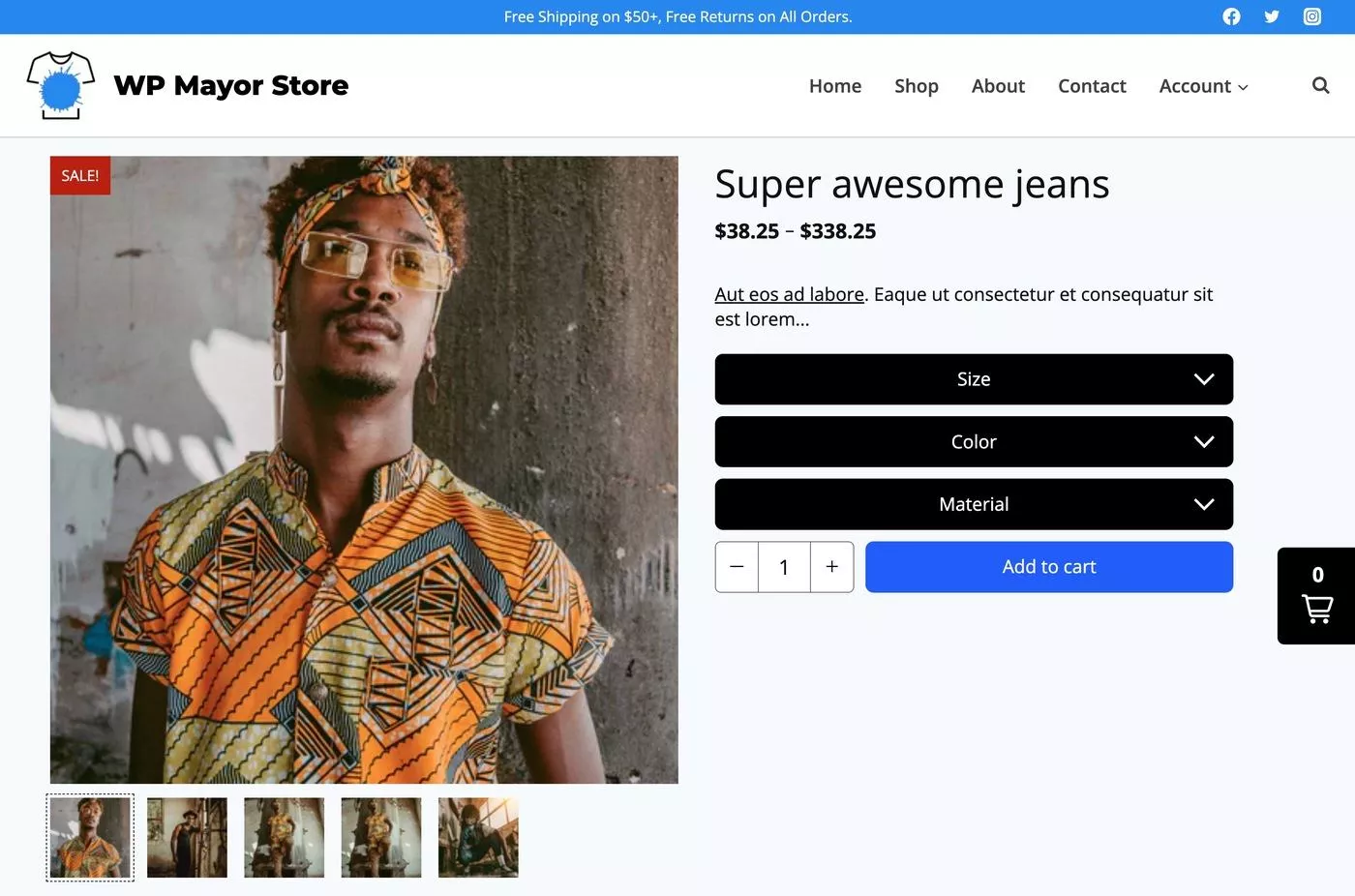
De plus, si un acheteur ajoute l'article à son panier, il peut toujours gérer son panier directement depuis WordPress :
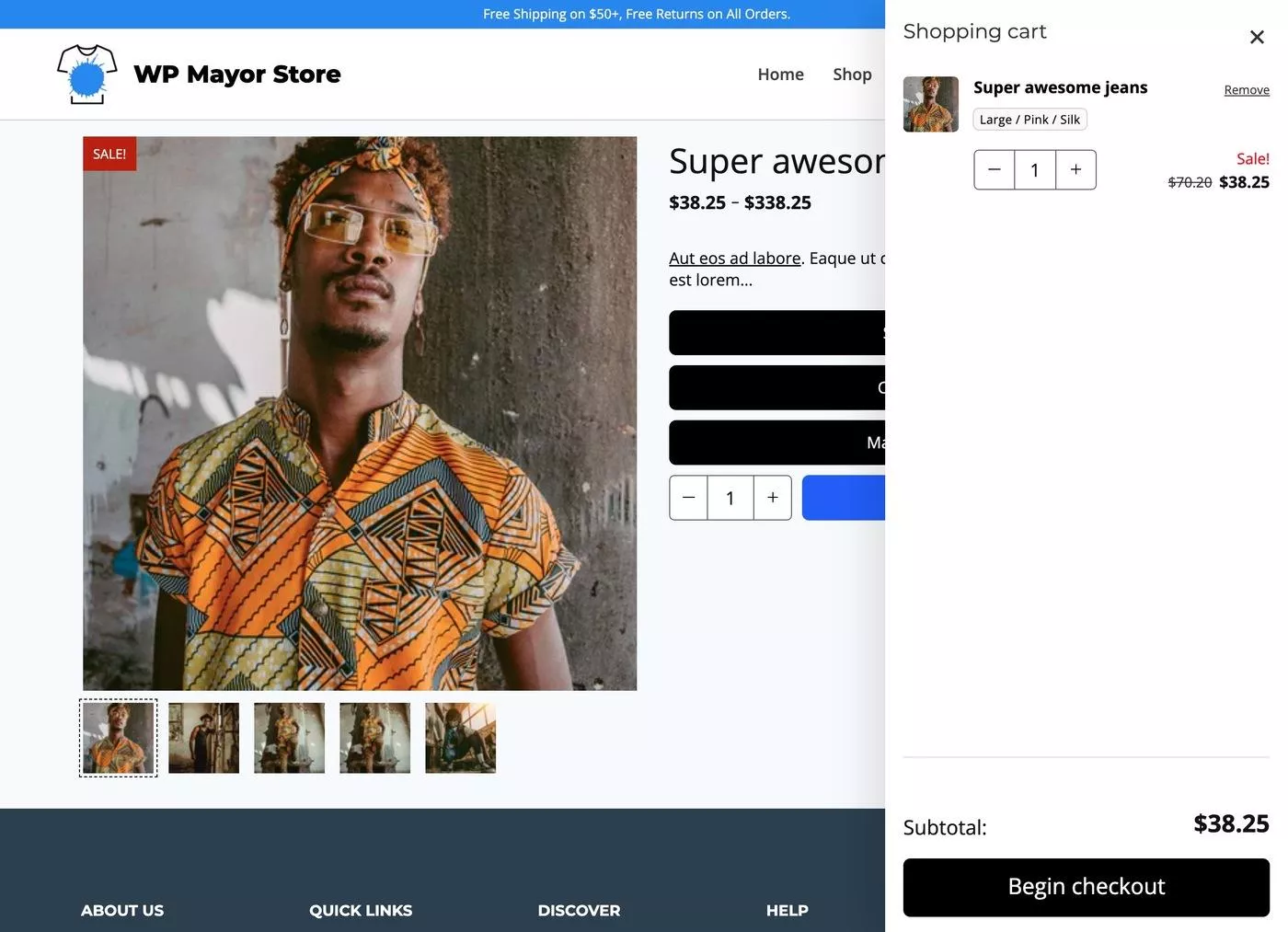
Ce n'est que lorsqu'ils vont vérifier qu'ils voient Shopify :
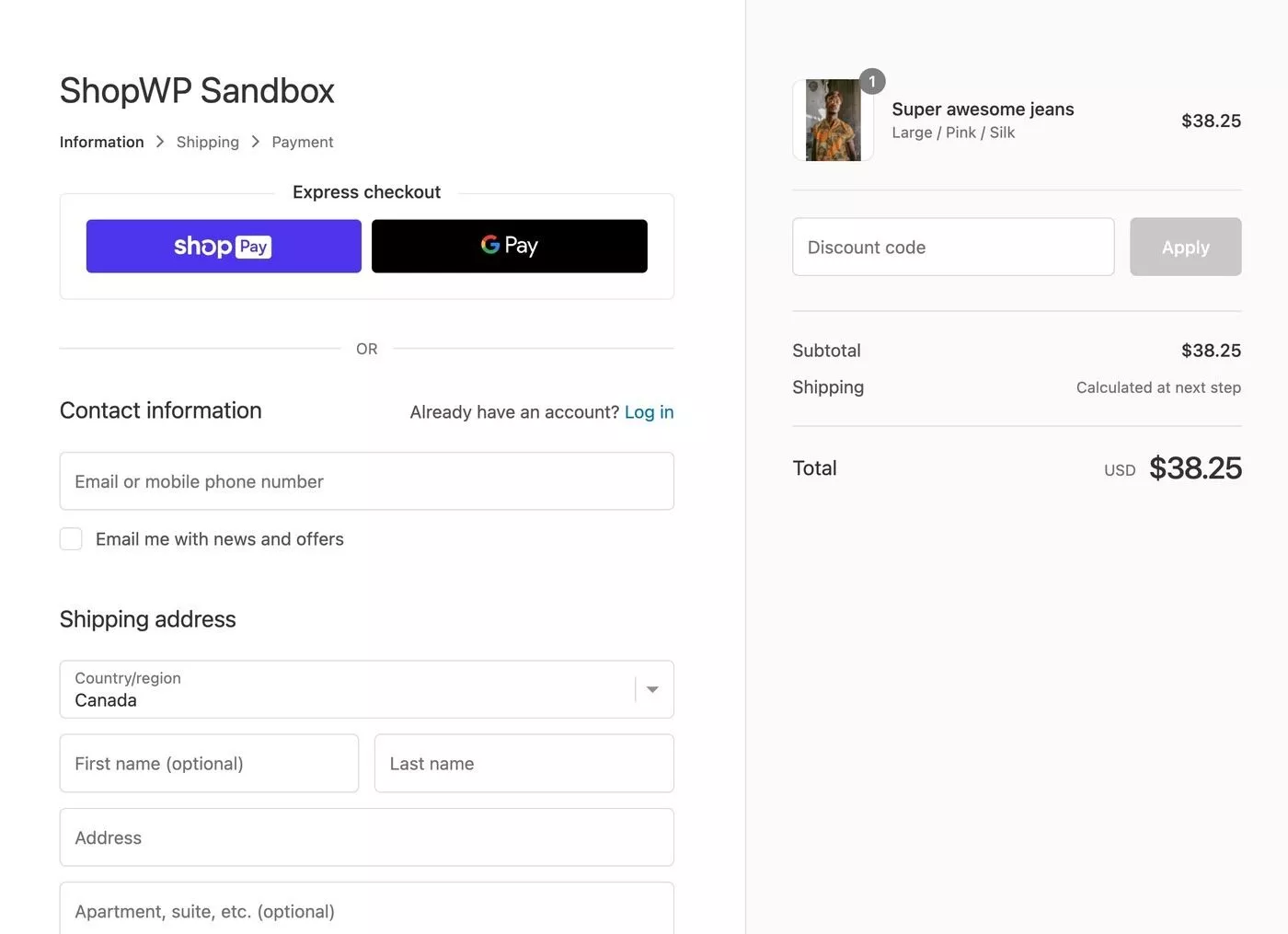
Une fois qu'ils ont terminé leur commande, celle-ci apparaîtrait dans Shopify, tout comme la personne avait commandé via une vitrine Shopify.
De toute évidence, il y a beaucoup de détails techniques qui entrent dans la réalisation de cela.
Passons par eux…
ShopWP synchronise les données produit en tant que type de publication personnalisé WordPress
Tout d'abord, ShopWP synchronise toutes vos données de produit Shopify avec WordPress en tant que type de publication personnalisé. Cela signifie que vous avez un contrôle à 100 % sur son affichage sur WordPress, ce qui n'est pas le cas avec beaucoup d'autres solutions qui reposent sur des iframes ou des boutons d'achat.
Vous pouvez également utiliser d'autres plugins WordPress tels que Yoast SEO, ACF et bien plus encore.
ShopWP prend également en charge plus que de simples produits, y compris des produits variables et des produits d'abonnement (comme vous l'avez vu dans l'exemple ci-dessus). Et, au-delà des produits individuels, vous pouvez également synchroniser les collections de produits.
Vous pouvez également configurer ShopWP pour synchroniser automatiquement les détails afin que vos produits WordPress soient automatiquement mis à jour lorsque vous les modifiez dans Shopify.
Créez vos propres conceptions et modèles de magasin
Pour contrôler le design du contenu de votre boutique sur WordPress, ShopWP vous donne plein d'options :
- Éditeur WordPress natif – utilisez des codes abrégés et des blocs dans l'éditeur natif.
- Intégrations du constructeur de pages – utilisez Elementor ou Beaver Builder pour concevoir vos propres modèles de produits.
- Code personnalisé - créez vos propres fichiers de modèle en utilisant PHP et HTML. ShopWP possède sa propre API pour vous aider à travailler directement dans les fichiers de modèle de thème WordPress.
Au-delà de la création de pages de produits uniques, ShopWP vous permet également de créer votre propre page de liste de magasins sur WordPress qui comprend des fonctionnalités utiles telles que les filtres de produits et la recherche.
Panier d'achat sur place (et Shopify pour le paiement)
Pour créer une véritable expérience de commerce électronique, ShopWP permet toujours aux clients d'accéder à leurs paniers depuis votre site WordPress.
La seule fois où ils passeront à Shopify, c'est lorsqu'ils passeront à la caisse.
Cependant, vous pouvez le configurer pour que les acheteurs continuent de vérifier sur un sous-domaine de votre site WordPress, ce qui vous aide à créer une expérience d'achat cohérente.
ShopWP contre le bouton d'achat Shopify
Le bouton d'achat de Shopify est une fonctionnalité principale de Shopify qui vous permet d'ajouter un bouton "Acheter" à n'importe quel autre site. En tant que tel, vous pouvez déjà utiliser le bouton d'achat principal pour permettre aux gens d'acheter des produits Shopify à partir de WordPress.
Alors, pourquoi ne pas simplement l'utiliser à la place de ShopWP ?
Eh bien, la chose importante à comprendre est que ShopWP va bien plus loin que le bouton d'achat lorsqu'il s'agit de connecter Shopify à WordPress.
Contrairement à l'ajout d'un bouton ou d'un iframe, ShopWP synchronise en fait vos données produit avec WordPress en tant que type de publication personnalisé. Cela vous donne infiniment plus de contrôle lorsqu'il s'agit d'ajuster l'affichage de vos produits, d'afficher des données, d'ajouter des filtres, etc.
ShopWP inclut également sa propre expérience de panier WordPress, afin que les acheteurs puissent toujours accéder à leurs paniers sans quitter WordPress.
Fondamentalement, ShopWP vous permet de créer une véritable expérience de commerce électronique sur WordPress, plutôt que de simplement viser un produit externe.
Pouvez-vous toujours utiliser les applications Shopify avec ShopWP ?
Oui et non. Si l'application est conçue pour modifier l'interface de votre boutique (par exemple, ajouter du contenu à la page de produit unique), cela ne fonctionnera probablement pas car vous utilisez WordPress au lieu de Shopify pour les pages de produit unique.
Cependant, les applications qui modifient la fonctionnalité backend ou la fonctionnalité de paiement devraient toujours fonctionner.
Par exemple, si vous utilisez une application pour gérer vos processus d'inventaire ou d'exécution, ceux-ci devraient toujours fonctionner correctement car tout se passe sur le backend.
Si vous avez encore d'autres questions, je vous encourage à lire la page FAQ très détaillée de ShopWP.
De quel plan Shopify avez-vous besoin pour utiliser ShopWP ?
ShopWP ne nécessite que le plan Shopify le moins cher - Lite . Ce plan ne coûte que 9 $ par mois.
Cependant, vous souhaiterez peut-être que l'un des plans de niveau supérieur accède à davantage de fonctionnalités backend en matière de gestion et d'exécution des stocks - cela dépend de la complexité de votre magasin. Cependant, vous n'avez pas besoin de ces plans pour utiliser ShopWP.
Comment connecter Shopify à WordPress avec ShopWP
Maintenant que vous savez ce que propose ShopWP, regardons à quoi ressemble réellement l'utilisation de ShopWP pour synchroniser Shopify avec WordPress.
Pour commencer, je suppose que vous avez déjà un magasin Shopify fonctionnel et un site WordPress fonctionnel.
1. Connectez WordPress à Shopify
Pour commencer, vous allez installer le plugin ShopWP sur votre site WordPress.
Ensuite, la première étape consiste à connecter WordPress à Shopify en allant sur ShopWP → Connecter et en appuyant sur le bouton.
Tout d'abord, vous saisirez l'URL de votre boutique Shopify :
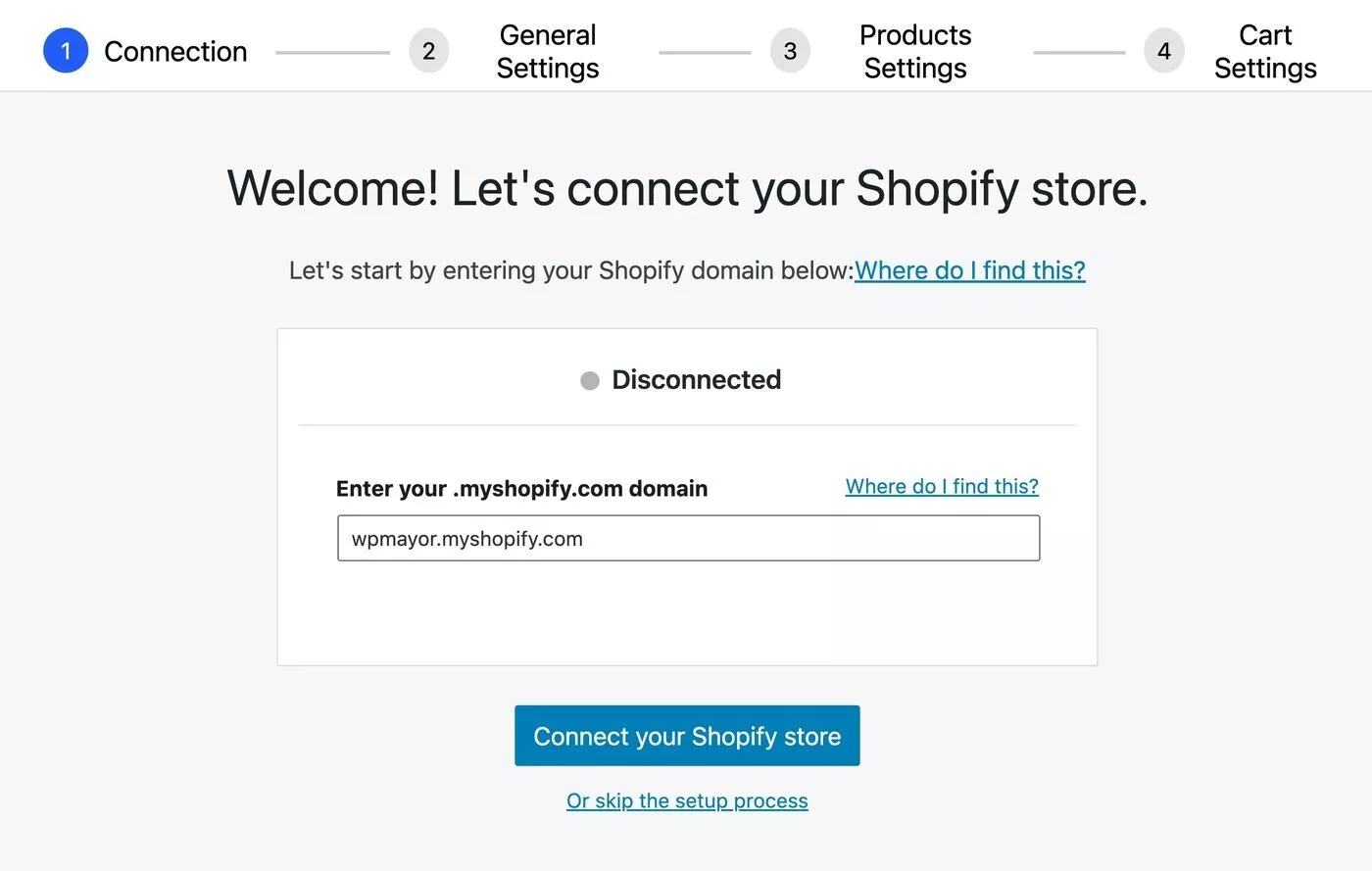
Ensuite, vous serez invité à installer l'application ShopWP sur votre boutique Shopify si vous ne l'avez pas déjà fait.
À partir de là, vous serez redirigé vers les paramètres du plug-in avec un avis indiquant que vous avez connecté votre boutique avec succès :
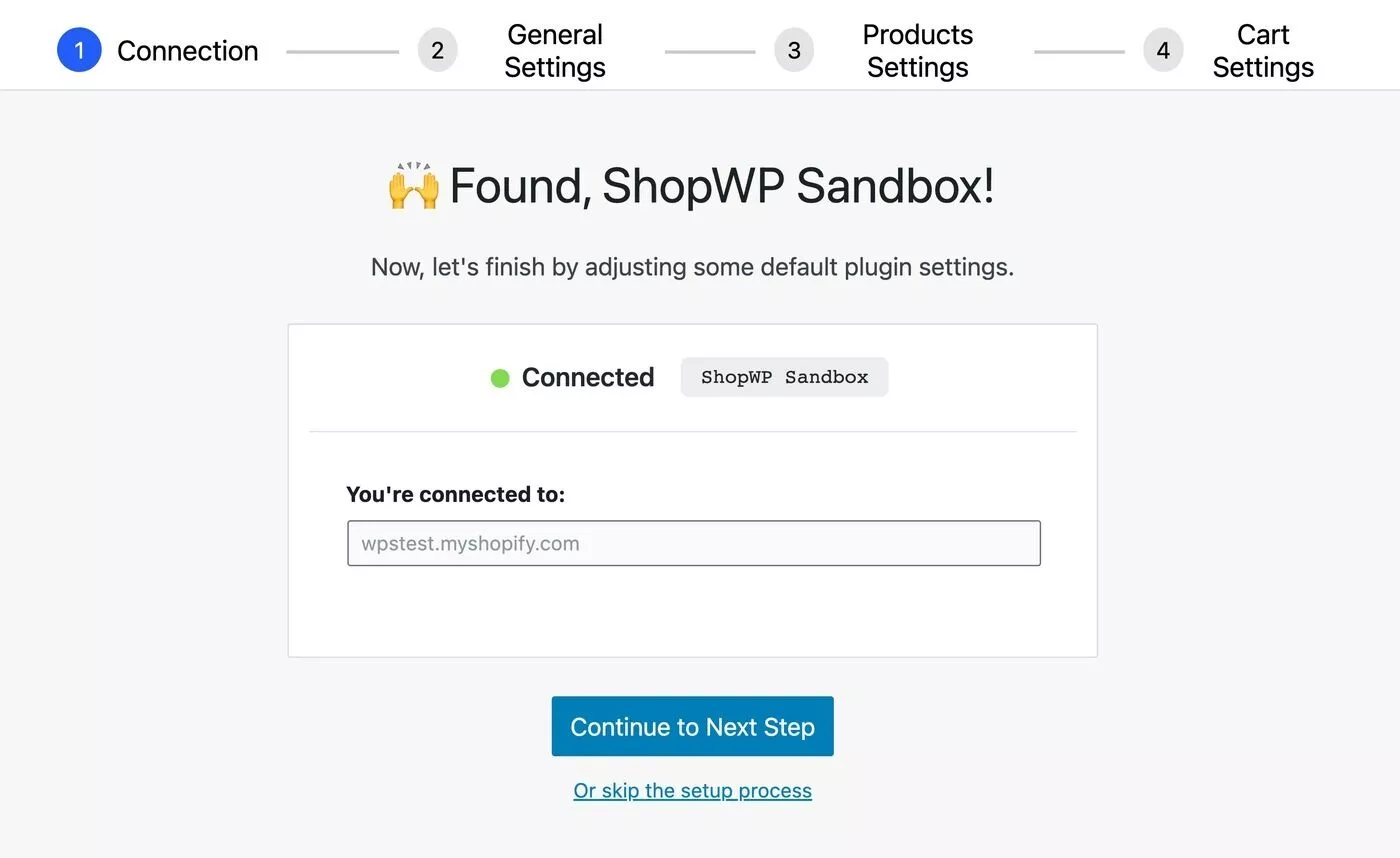
Ensuite, vous pouvez choisir où créer vos pages de liste de magasins (sur votre site WordPress) :
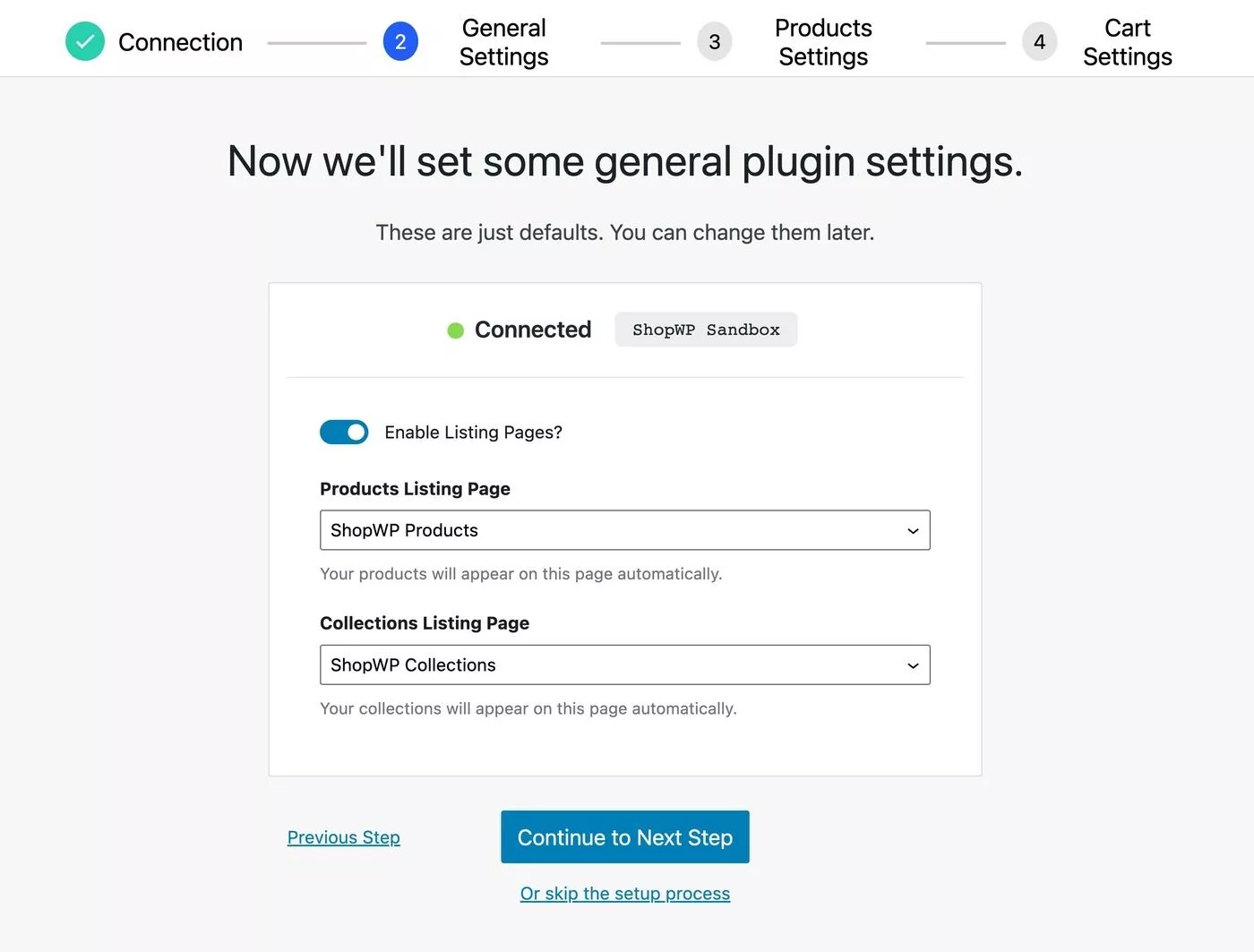
Ensuite, vous pouvez choisir de lier les produits à votre boutique Shopify ou à leur page sur votre site WordPress :
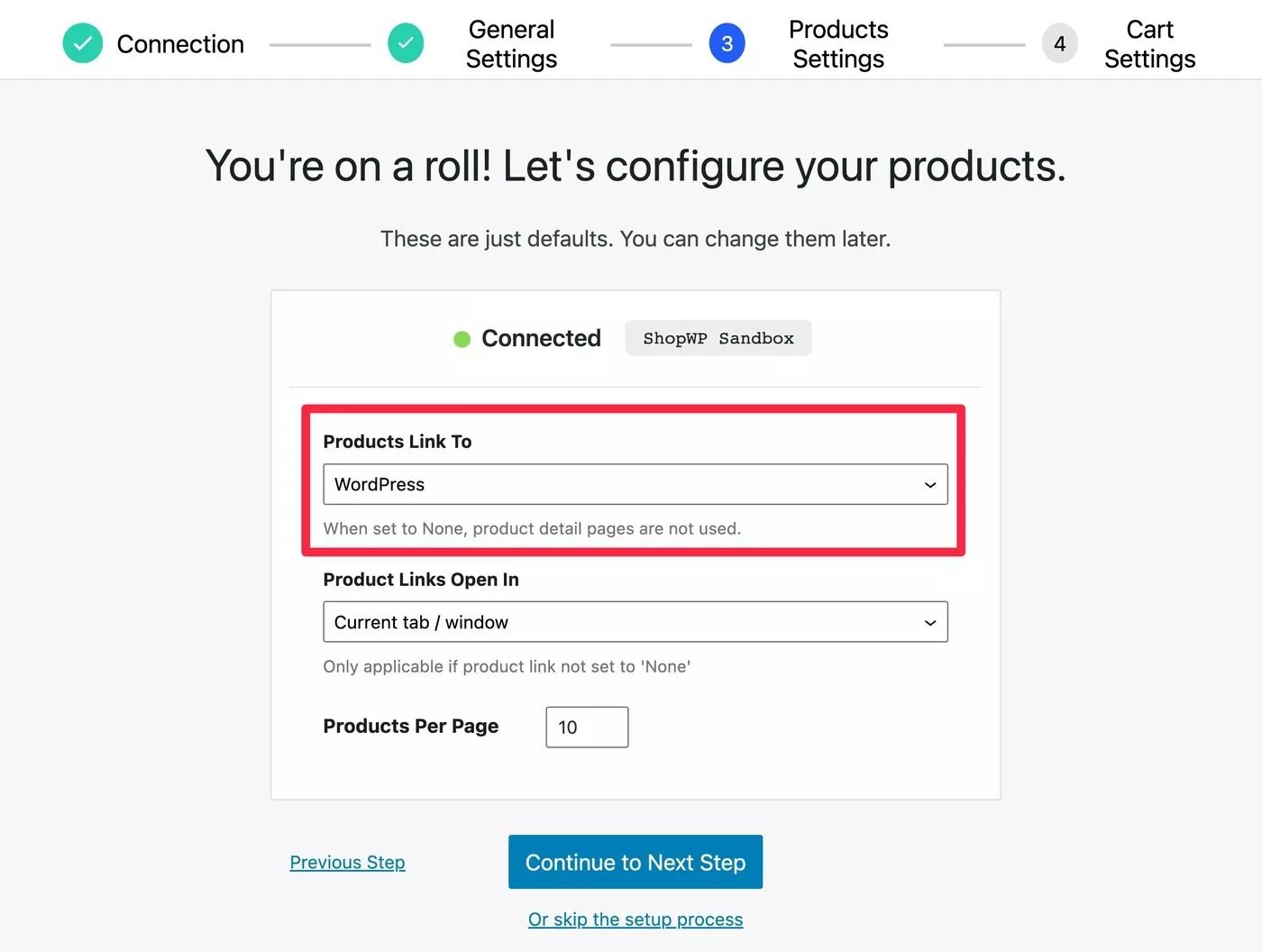
Enfin, vous pouvez choisir d'afficher ou non un onglet de panier fixe et comment ouvrir la page de paiement :

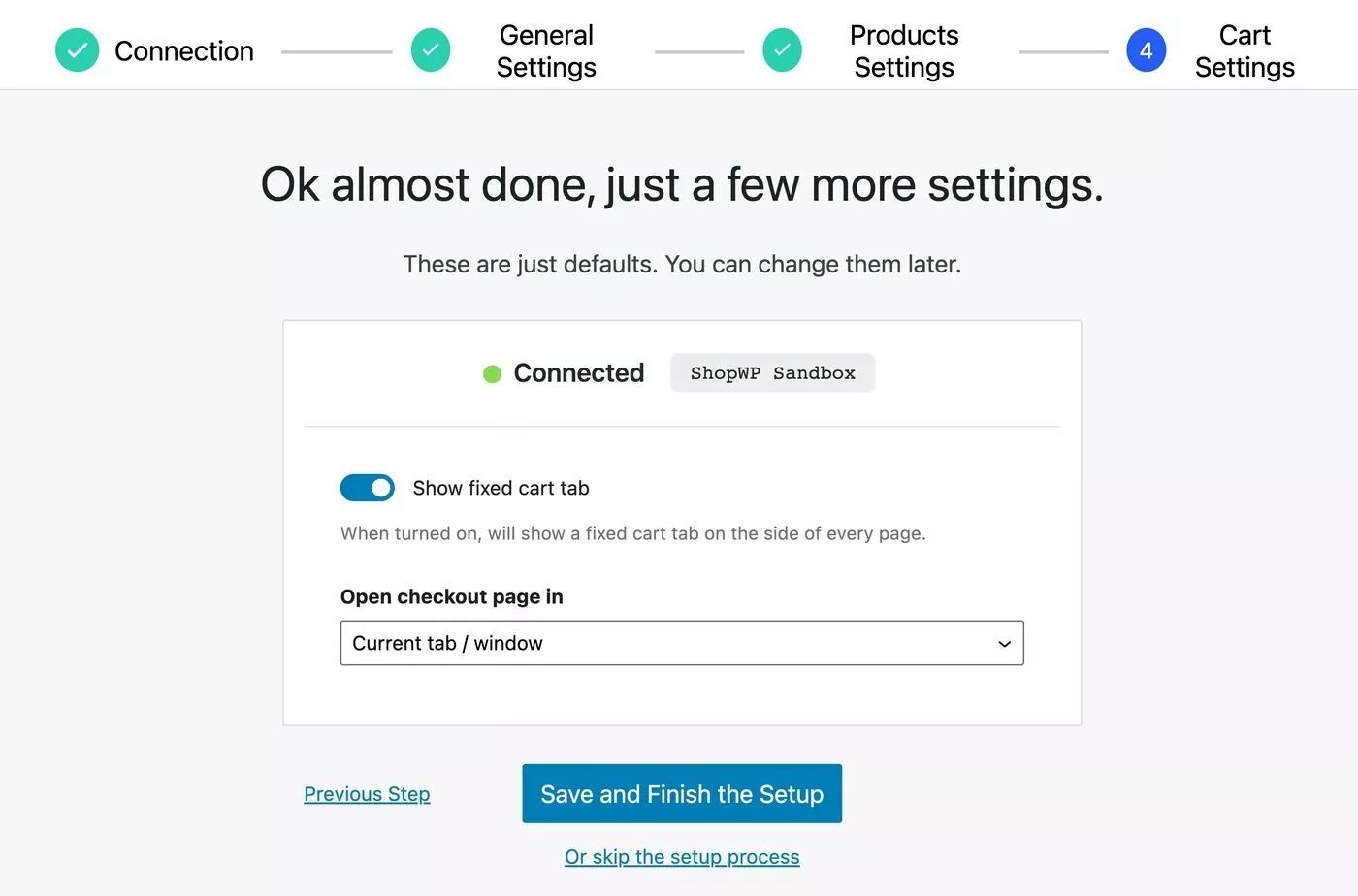
Dans l'ensemble, il s'agit d'un processus de configuration très fluide et rationalisé - vous pouvez dire que la réflexion a été mise à la fois sur les fonctionnalités et sur l'expérience utilisateur.
2. Synchroniser les produits Shopify avec WordPress
Une fois que vous avez connecté votre boutique, l'étape suivante consiste à synchroniser vos produits Shopify avec WordPress.
Vous pouvez soit synchroniser tous vos produits, soit simplement choisir des produits spécifiques à ajouter à WordPress.
ShopWP vous offre deux options pour la synchronisation :
- Synchronisation unique - vous pouvez synchroniser manuellement les détails chaque fois que nécessaire.
- Synchronisation automatique - ShopWP synchronisera automatiquement les détails du produit à un intervalle que vous contrôlez. Par exemple, si vous modifiez un produit dans Shopify, ces modifications seront automatiquement synchronisées avec WordPress sans que vous ayez à lever le petit doigt.
Vous pouvez y accéder en allant sur ShopWP → Sync :
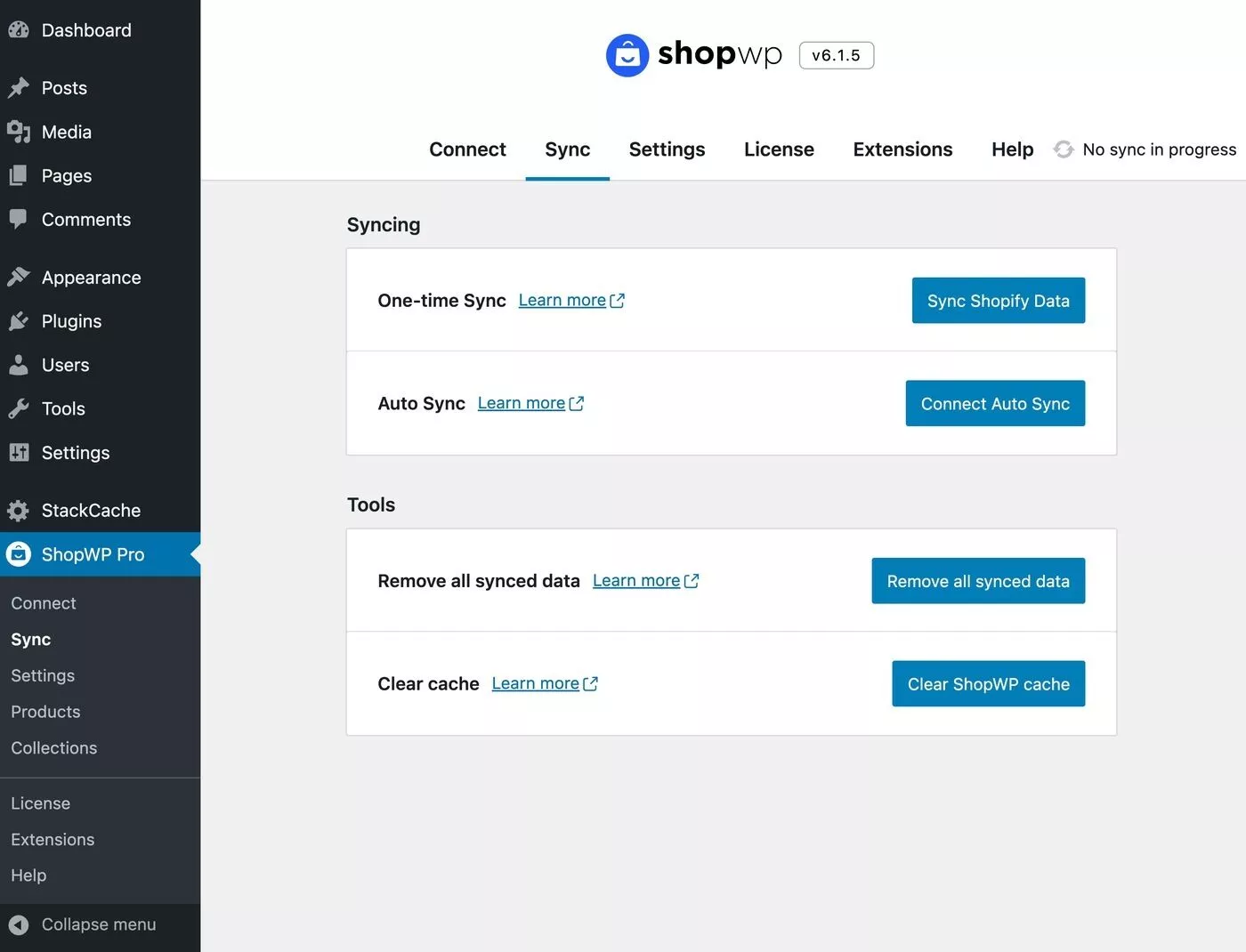
Pour contrôler les paramètres de synchronisation réels, vous devez accéder à ShopWP → Paramètres → Synchronisation . Ici, vous pouvez choisir les produits à synchroniser et la quantité d'informations produit à inclure :
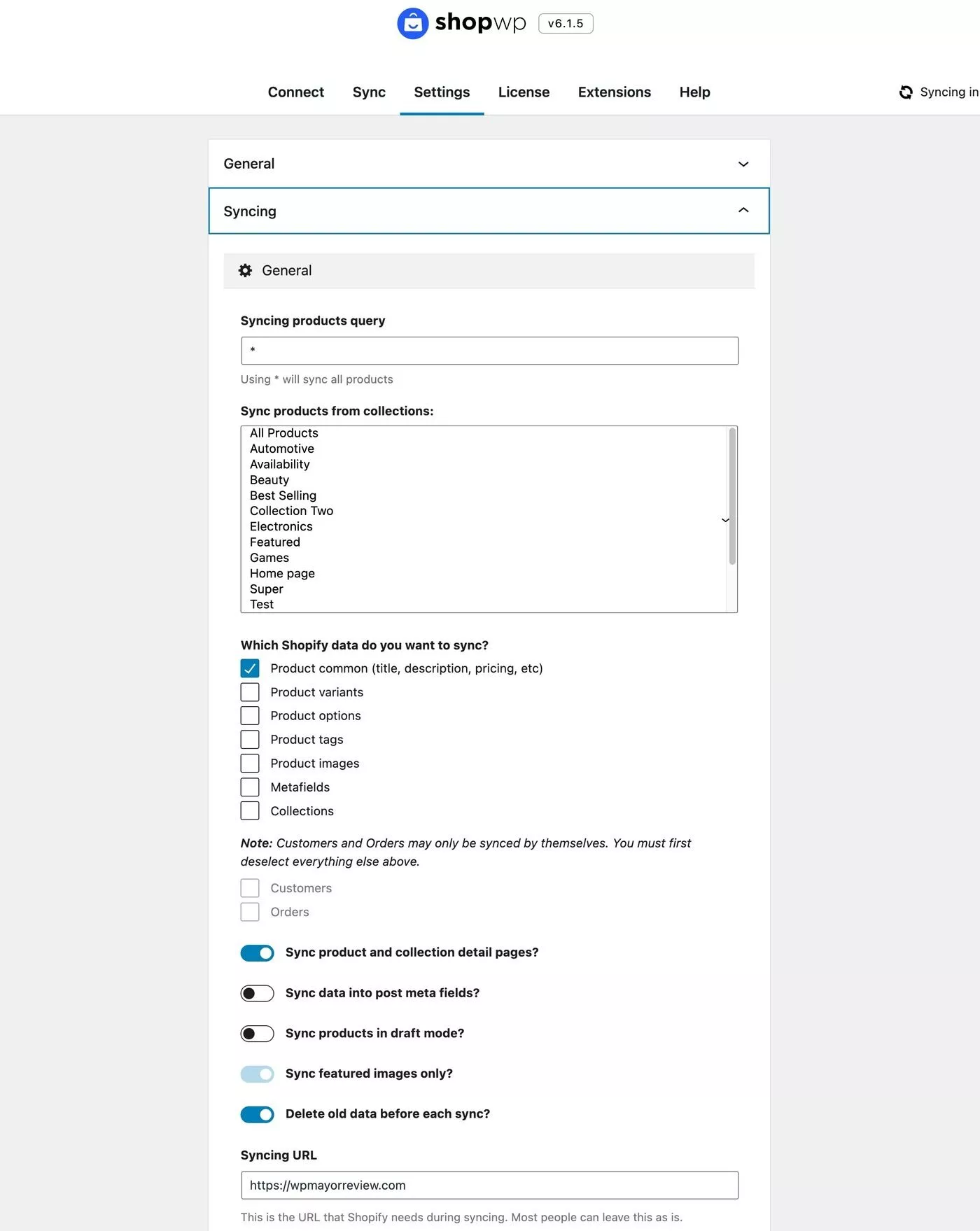
Une fois la synchronisation terminée, vous verrez les produits lorsque vous accédez à ShopWP → Produits :
Ils apparaîtront également sur le frontend de votre site. En parlant de…
3. Contrôler l'affichage du produit
Étant donné que ShopWP synchronise vos produits avec WordPress en tant que type de publication personnalisé, vous avez un contrôle à 100 % sur leur apparence sur votre site WordPress. Encore une fois, c'est l'un des grands avantages de l'utilisation de ShopWP par rapport au bouton d'achat Shopify ou aux iframes.
Voici à quoi ils ressemblent avec le design par défaut et le thème Kadence :
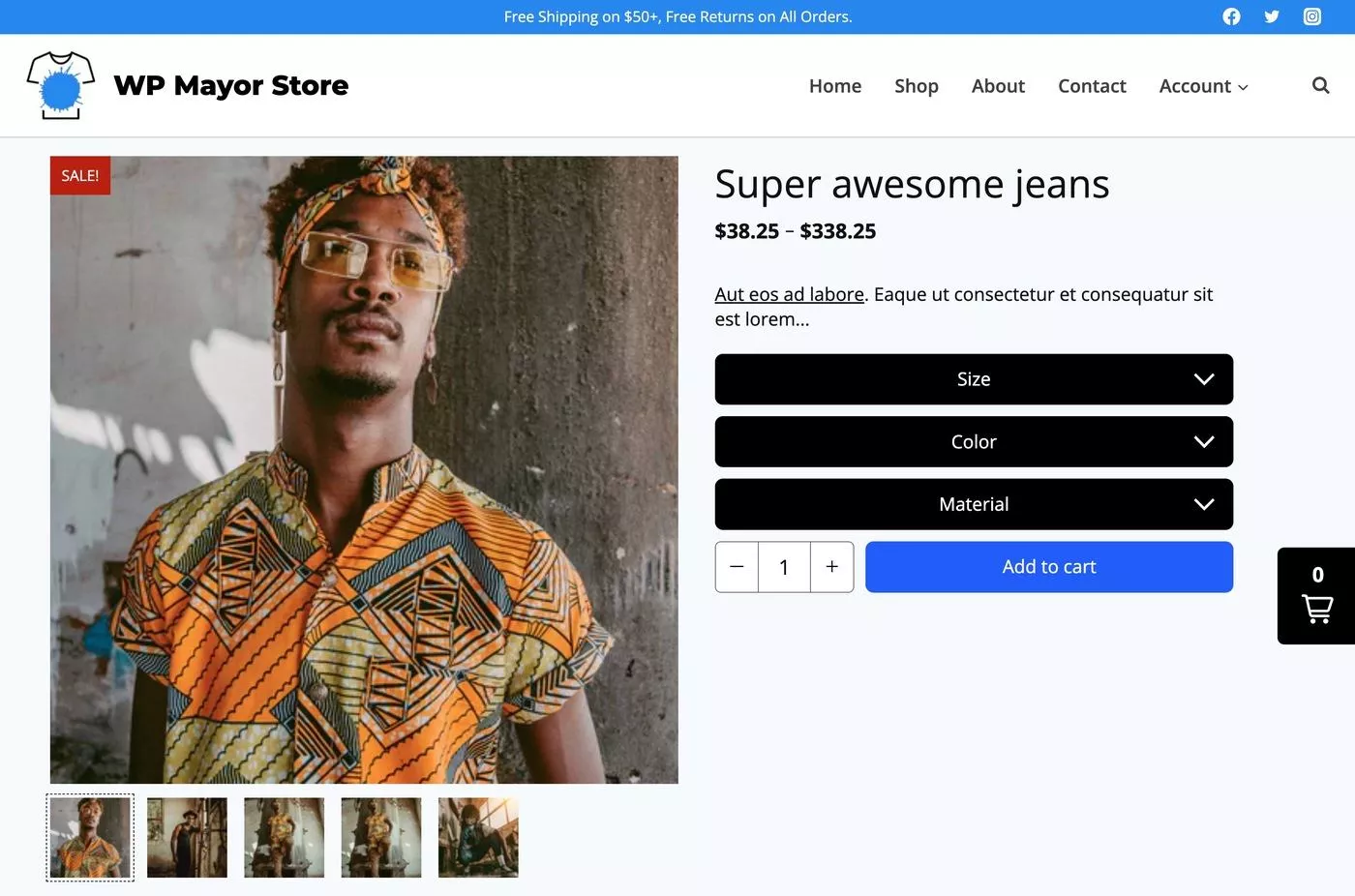
Pour vous aider à contrôler l'affichage des produits, ShopWP vous propose plusieurs options :
- Mise en page par défaut - ShopWP inclut ses propres mises en page par défaut qui fonctionnent bien pour des cas d'utilisation simples, comme vous pouvez le voir dans la capture d'écran ci-dessus. Vous pouvez également le personnaliser à partir des paramètres de ShopWP.
- Shortcodes – vous pouvez les utiliser pour répertorier les produits.
- Blocs Gutenberg - ceux-ci fonctionnent de la même manière que les codes abrégés.
- Intégration d'Elementor - utilisez Elementor pour concevoir des pages de produit uniques.
- Intégration de Beaver Builder - utilisez Beaver Builder pour concevoir des pages de produit uniques.
- Modèles HTML/PHP (nommés « API de rendu ») – créez vos propres modèles HTML personnalisés ( pour les développeurs ).
4. Configurer le sous-domaine pour le paiement (facultatif)
Comme je l'ai mentionné ci-dessus, ShopWP ne gère pas le processus de paiement - les clients seront toujours redirigés vers Shopify lors de leur paiement.
Par défaut, cela signifie que le paiement sera hébergé sur le nom de domaine myshopify.com de votre boutique.
Si vous êtes d'accord avec ce comportement, vous n'avez rien à faire.
Cependant, si vous souhaitez créer une expérience plus personnalisée, vous pouvez utiliser votre propre sous-domaine pour le paiement au lieu de Shopify.
Par exemple, les clients achèteraient sur wpmayor.com , puis se rendraient sur checkout.wpmayor.com pour passer à la caisse.
Voici comment configurer cela :
- Créez un sous-domaine dans votre tableau de bord d'hébergement.
- Ajoutez des enregistrements DNS à ce sous-domaine pour le diriger vers votre boutique Shopify.
- Ajoutez le sous-domaine comme domaine principal dans votre compte Shopify.
5. Configurez d'autres paramètres selon vos besoins
Enfin, je dois souligner que vous disposez également de nombreux autres paramètres pour contrôler le fonctionnement de votre magasin.
Vous pouvez y accéder en allant sur ShopWP → Paramètres :
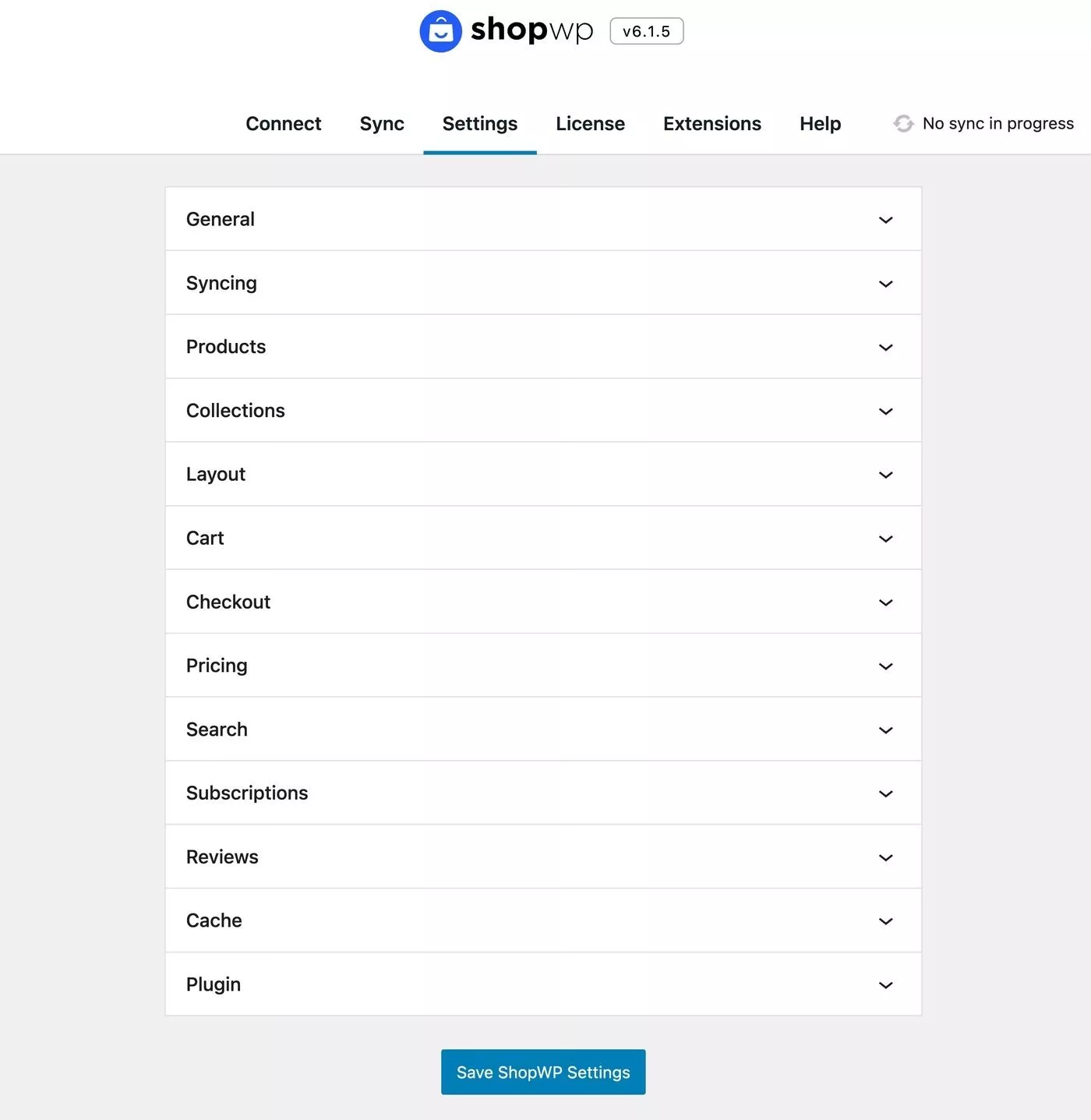
Tarification ShopWP
ShopWP est disponible dans une version gratuite sur WordPress.org avec une version premium avec plus de fonctionnalités.
La version gratuite à elle seule est déjà dotée d'un bon nombre de fonctionnalités, notamment la synchronisation automatique et la prise en charge des variantes de produits.
Ensuite, la version premium ajoute la prise en charge de certaines fonctionnalités techniques plus avancées, telles que le chargement conditionnel du panier, les attributs de panier personnalisés, les webhooks, la synchronisation sélective, les modèles HTML personnalisés, etc.
Au-delà de la flexibilité technique supplémentaire, vous bénéficiez également d'autres fonctionnalités "essentielles" importantes, notamment les suivantes :
- Prise en charge des produits d'abonnement.
- Blocs Gutenberg dédiés.
- Une page d'accueil de la boutique entièrement fonctionnelle comprenant des filtres.
- Caisse directe.
Pour voir une comparaison complète des fonctionnalités ShopWP free vs Pro, vous pouvez accéder à la page Fonctionnalités.
Voici toutes les fonctionnalités offertes par les deux versions :
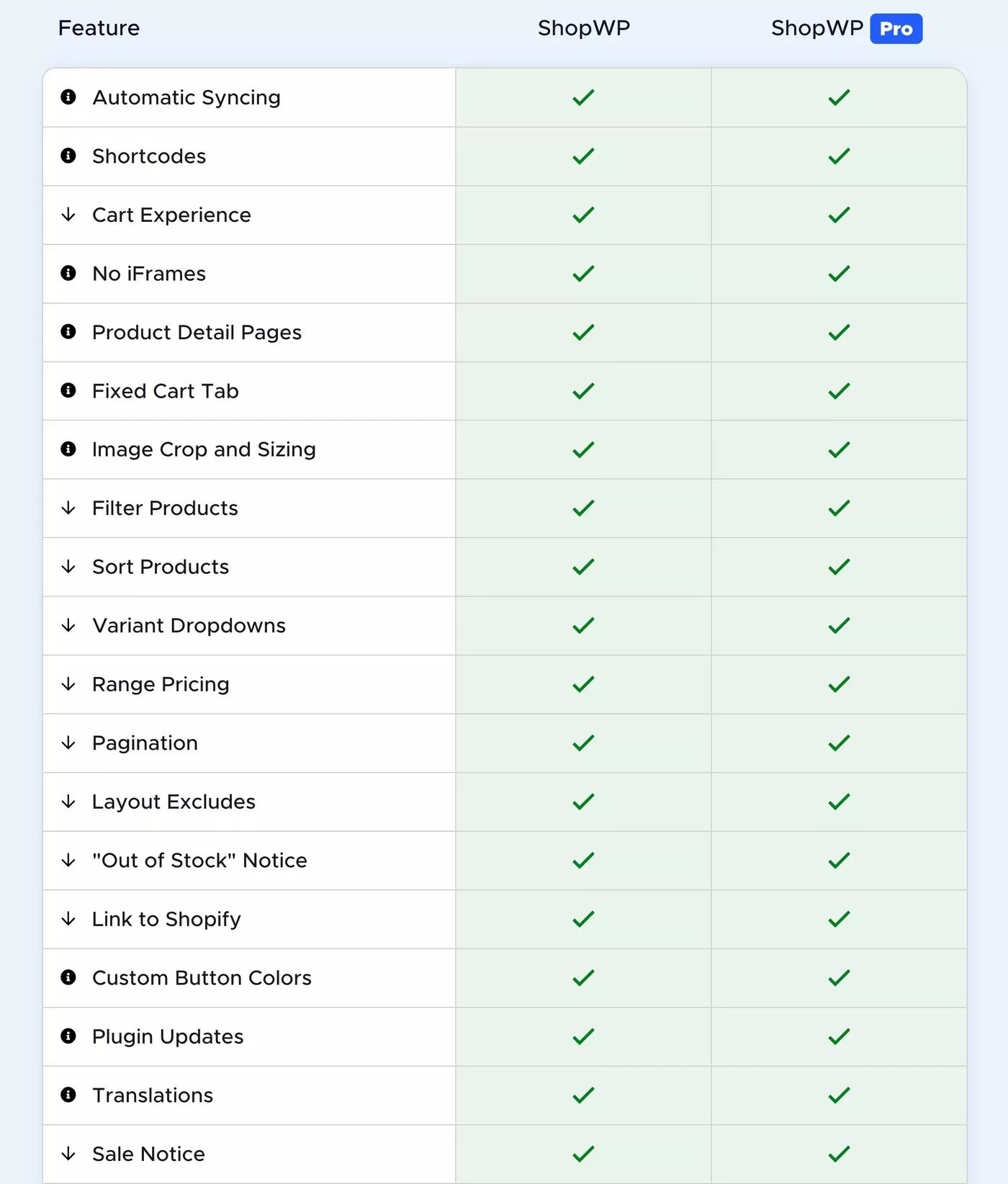
Et voici les fonctionnalités qui ne sont disponibles que dans ShopWP Pro :
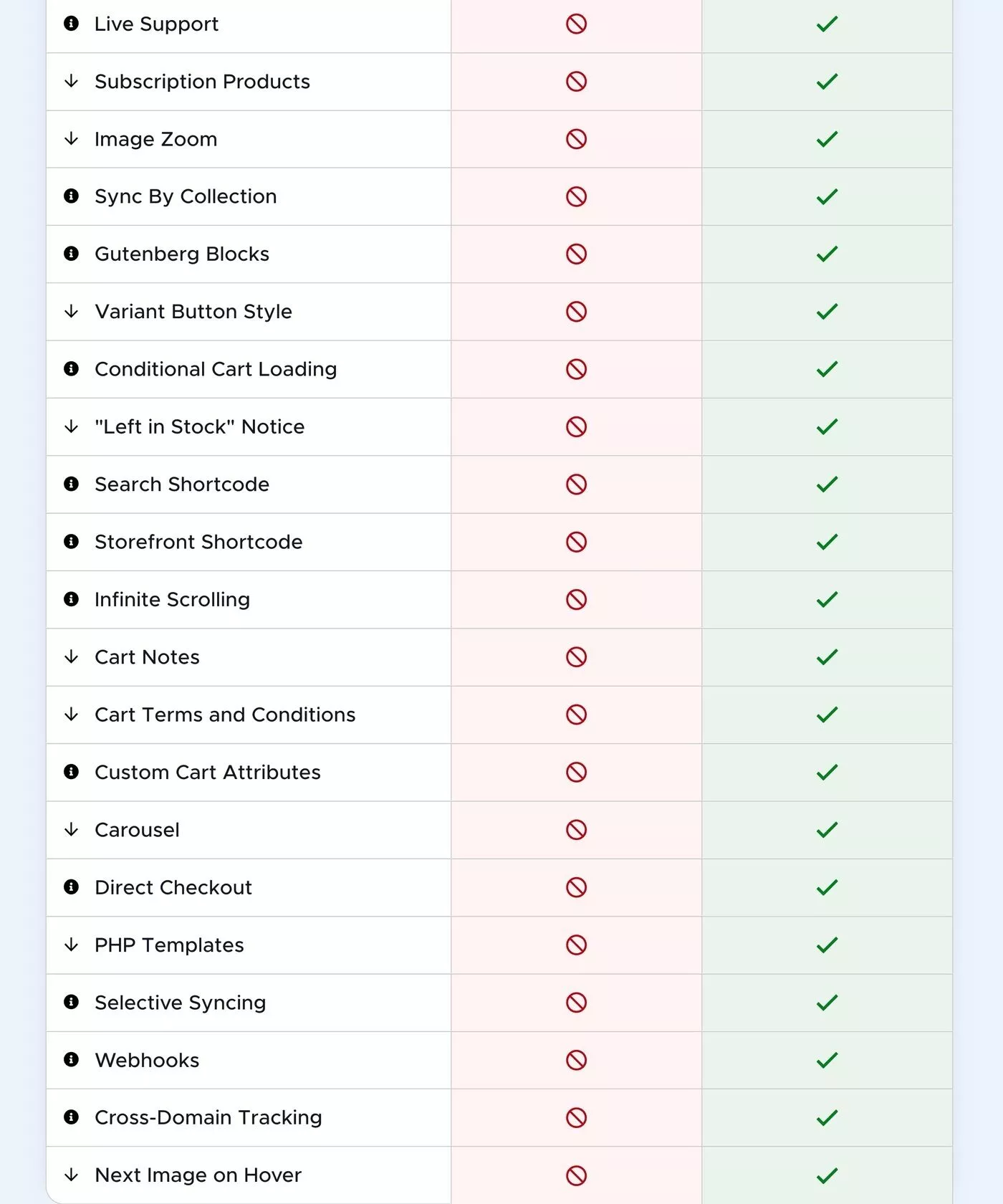
Si vous avez besoin de ShopWP Pro, il existe deux options de licence :
- Solo – 199 $ pour une licence d'un an – utilisation sur 1 à 3 sites WordPress, toutes les fonctionnalités principales de ShopWP Pro et une assistance privée via le canal Slack du développeur.
- Agence - 499 $ pour une licence d'un an - prise en charge de sites illimités , le même support en direct et un accès gratuit à toutes les extensions de plug-in .
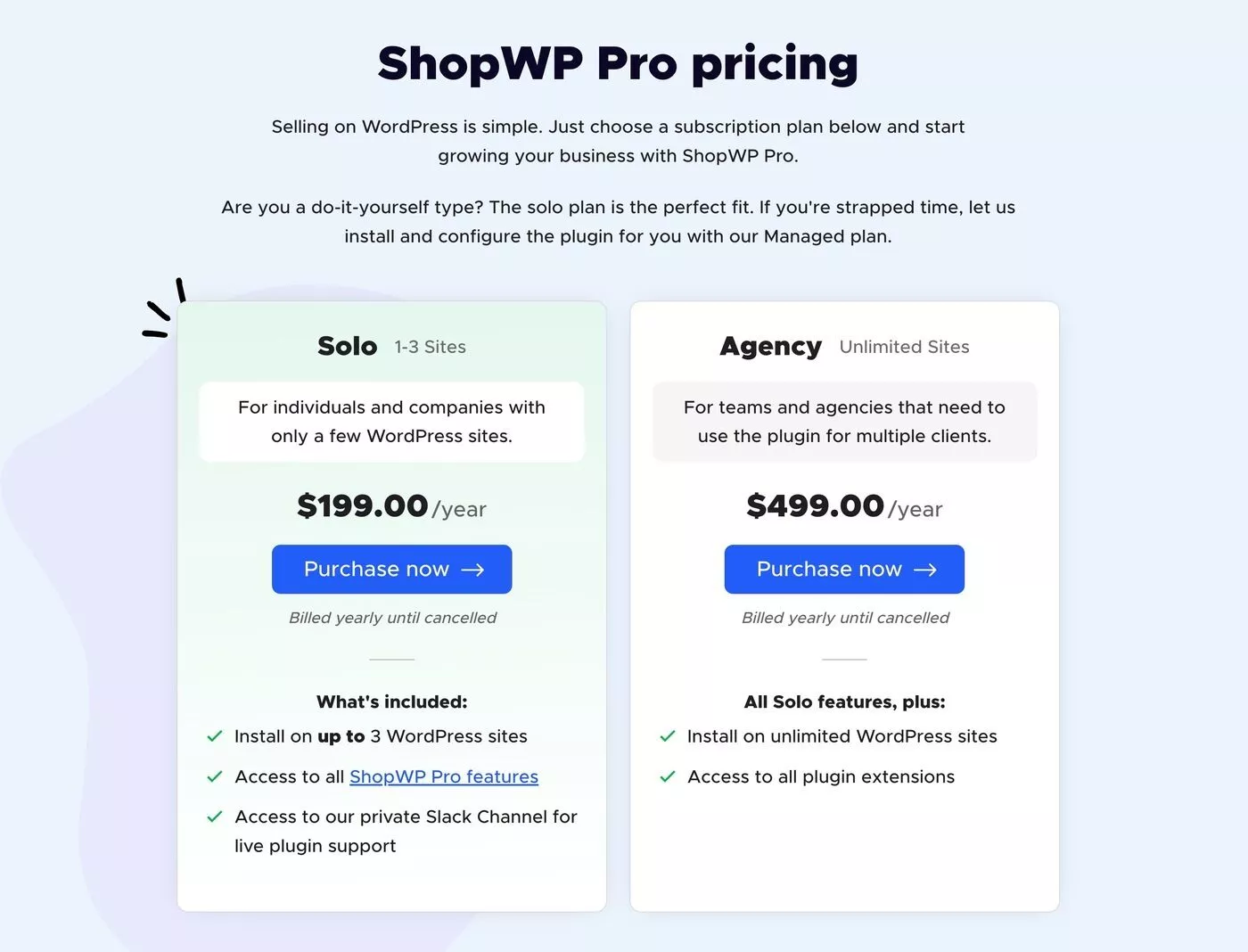
Le principal avantage du plan Agency est donc le support illimité du site et ces extensions. Au moment de notre revue ShopWP, il existe quatre extensions :
- Avis sur les produits Yotpo
- Recharge (produits d'abonnement)
- Intégration Elementor pour la conception
- Intégration de Beaver Builder pour la conception
Si vous êtes sur le plan Solo , vous pouvez également acheter ces extensions indépendamment pour 49,99 $ chacune.
Au-delà du prix du plugin lui-même, vous aurez également évidemment besoin d'un abonnement Shopify actif. Cependant, rappelez-vous que vous n'avez besoin que du plan Lite, qui ne coûte que 9 $ par mois.
Réflexions finales sur ShopWP
Dans l'ensemble, je pense qu'il y a beaucoup d'avantages à cette configuration. Encore une fois, vous obtenez en quelque sorte le meilleur des deux mondes :
- Shopify vous offre une sécurité et une fiabilité à toute épreuve en ce qui concerne le paiement et toutes les fonctionnalités clés du backend.
- WordPress vous offre une flexibilité totale en ce qui concerne votre boutique frontale. Vous bénéficiez également de l'énorme bibliothèque de plugins de WordPress.
Pour connecter les deux, ShopWP vous offre une intégration beaucoup plus fonctionnelle et flexible que d'essayer simplement d'utiliser le bouton d'achat Shopify.
Parce qu'il synchronise en fait les données du produit en tant que son propre type de publication personnalisé WordPress, vous avez un contrôle total sur tout ce qui se passe sur WordPress.
Si vous voulez l'essayer gratuitement, vous pouvez utiliser la version gratuite de ShopWP pour tester les choses. Ensuite, envisagez de passer à ShopWP Pro pour accéder à des fonctionnalités plus utiles.
Vous pouvez utiliser les boutons ci-dessous pour commencer…
